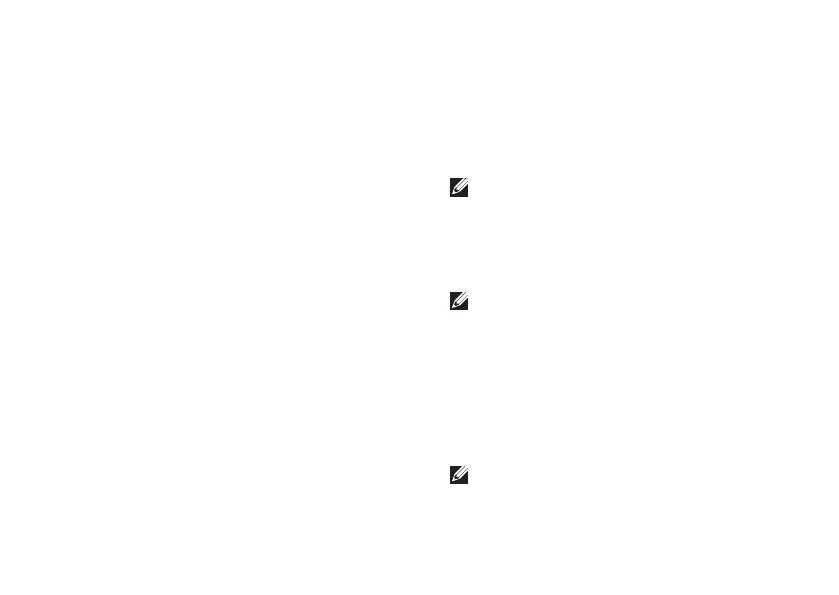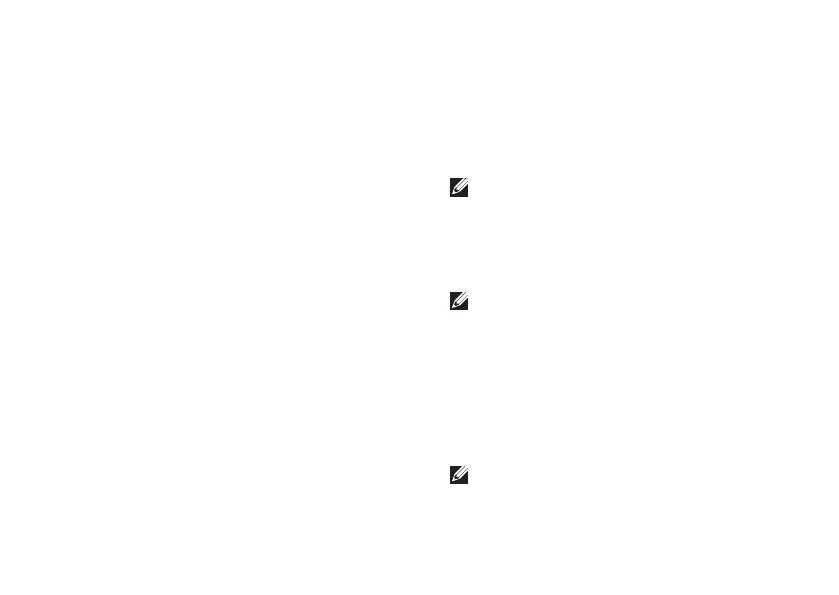
17
Kannettavan XPS-tietokoneen ottaminen käyttöön
NVIDIA 3DTV Play -sovelluksen asentaminen:4.
Napsauta a. NVIDIA Control Panel (nVidia-
ohjauspaneeli) -ikkunassa kohtaa
Stereoscopic 3D (Stereoskooppinen
3D), mikä laajentaa valinnan (jos sitä ei
ole vielä laajennettu), ja napsauta sitten
kohtaa Set up stereoscopic 3D (Asenna
stereoskooppinen 3D).
Valitse b. Enable stereoscopic 3D (Ota
stereoskooppinen 3D käyttöön)
-valintaruutu. Näyttöön avautuu 3DTV
Play -ohjattu asennustoiminto.
Varmista, että ohjauspaneelissa näkyy c.
3DTV Play -logo.
Muuta näytön tarkkuus 3D-vastaamaan 5.
sisältötyypin tarkkuutta:
Napsauta NVIDIA Control Panel (nVidia-
ohjauspaneeli) -ikkunassa kohtaa Display
(Näyttö), mikä laajentaa valinnan (jos sitä
ei ole vielä laajennettu), ja napsauta sitten
kohtaa Change resolution (Vaihda tarkkuutta).
Aseta 3D-pelejä pelattaessa tarkkuudeksi •
720p, 1280x720 ja virkistystaajuudeksi
60/59 Hz HD 3D -tilassa.
Aseta Blu-ray 3D -toiston tarkkuudeksi •
1080p, 1920x1080 ja virkistystaajuudeksi
24/23 Hz HD 3D -tilassa.
HUOMAUTUS: Jos televisio käyttää
PAL-järjestelmää ja virkistystaajuus on
50 Hz tai 100 Hz tai NTSC-järjestelmää ja
virkistystaajuus on 60 Hz tai 120 Hz,
määritä tarkkuudeksi 720p ja
virkistystaajuudeksi 60/59 Hz.
HUOMAUTUS: Pelien suorituskyky voi
heiketä HD 3D -tilassa, vaikka 3DTV Play
olisikin poistettu käytöstä. Voit maksimoida
suorituskyvyn valitsemalla HD- tai SD-tilan
3DTV Playn ollessa poissa käytöstä.
Tarkista television HDMI-audio esittämällä 6.
videon, pelaamalla peliä tai soittamalla
musiikkia ja säätämällä television
äänenvoimakkuutta.
HUOMAUTUS: Lisätietoja 3D TV:stä on
kohdassa ”NVIDIA 3DTV Play” sivulla 45.